CAD制图初学入门:CAD看图软件中如何编辑数字? 点击:177 | 回复:0
发表于:2020-11-24 10:44:13
楼主
在使用CAD看图软件查看图纸的过程中,有些时候会需要对CAD图纸进行一些简单的编辑操作,比如在CAD图纸编辑数字。接下来就和小编一起来看看浩辰CAD看图王电脑中编辑数字功能的使用技巧吧!
浩辰CAD看图王中编辑数字功能介绍:
浩辰CAD看图王电脑版中,为了方便大家对CAD图纸进行简单的编辑,提供了直线、多段线、圆、椭圆、矩形、文字、手绘线等绘图命令。
浩辰CAD看图王中编辑数字功能的使用步骤:
首先打开浩辰CAD看图王电脑版,然后将其切换至【编辑模式】,进入【编辑】菜单栏,在界面上选择【多行文字】功能。如下图所示:

点击【多行文字】功能后,在图纸上选择需要插入数字的位置后调出我【文字格式】对话框,在对话框中输入相应的数字,比如我们今天要输入的编号:1005,输入数字后,我们要调整数字的大小,选择输入的数字,在上方的高度中输入相应的高度,如下图所示,该图纸中用的文字高度为10。
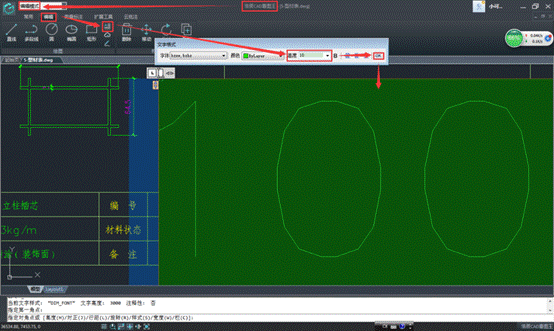
完成上述操作之后,点击【文字格式】对话框后面的【OK】按钮,这样编号数字1005就输入完成了。如下图所示:
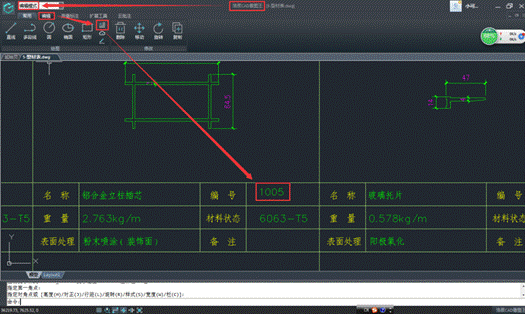
以上就是浩辰CAD看图王电脑版中编辑数字功能的使用技巧,是不是很简单呢?各位小伙伴在使用CAD看图软件查看图纸的时候如果需要在CAD图纸中插入数字的话可以参考本篇CAD制图初学入门教程来解决哦~
楼主最近还看过
热门招聘
相关主题
- 钣金-Radbend软件对自动选择...
 [633]
[633] - 【干货】克服预测性维护障碍白...
 [723]
[723] - 数字孪生智慧物流之 Web GIS...
 [944]
[944] - 能源网新平台用户体验报告
 [314]
[314] - KUROOA 光电编码器
 [1017]
[1017] - Camworks的优势所在
 [301]
[301] - 西门子PLC的模块6ES7123-1GB...
 [401]
[401] - 霍尔传感器的应用与选择
 [312]
[312] - 混凝土搅拌站信息化管理
 [280]
[280] - 求助:想通过RS232口从SLC500...
 [490]
[490]

官方公众号

智造工程师
-

 客服
客服

-

 小程序
小程序

-

 公众号
公众号

















 工控网智造工程师好文精选
工控网智造工程师好文精选
